Come recuperare messaggi di testo cancellati su Android
Suggerimenti E Trucchi Per Android / / August 05, 2021
In questa guida, ti mostreremo come recuperare i messaggi di testo cancellati sul tuo dispositivo Android. In Windows o Mac, se elimini accidentalmente un file, puoi ripristinarlo facilmente dal Cestino o dal Cestino. Sulla stessa linea, app come Gmail mantengono anche le email eliminate nel cestino. Ciò offre all'utente un'opzione per ripristinare i messaggi eliminati fino a un tempo specificato. Sfortunatamente, questa opzione non è disponibile su Android. Dopo aver eliminato un SMS dal tuo smartphone, non è più accessibile dalla tua parte.
Ma questi dati non vengono completamente rimossi dal tuo dispositivo fino a quando il sistema operativo non deve sostituirli con qualcosa di nuovo. Per il momento, questi set di dati rimarranno inaccessibili e invisibili agli utenti normali. Come quando si esegue una nuova attività, il sistema sostituirà i dati esistenti con uno nuovo. Quindi esiste ancora una piccola finestra di opportunità che potresti utilizzare per recuperare i messaggi di testo cancellati su Android. E in questa guida faremo uso proprio di questo. Segui.
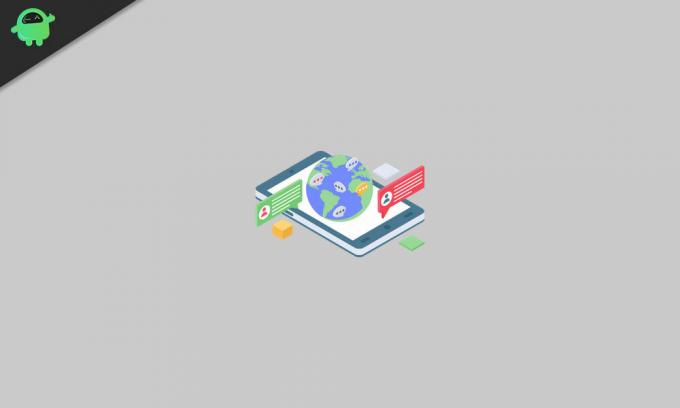
Sommario
-
1 Come recuperare messaggi di testo cancellati su Android
- 1.1 Recupera i messaggi eliminati tramite Google Drive
- 1.2 Utilizzo di software di terze parti
- 1.3 Assicurarsi che non accada di nuovo
Come recuperare messaggi di testo cancellati su Android
Innanzitutto, il tuo operatore potrebbe ancora avere una traccia dei messaggi eliminati. Ma le possibilità che condividano i dati con te sono minime, anche questo semplicemente perché hai cancellato accidentalmente i dati. Fino a quando non sarà coinvolto qualche aspetto legale, questo metodo non sarebbe di grande utilità. Quindi, tenendo questo a parte, ecco alcuni altri metodi per recuperare i messaggi di testo cancellati sul tuo dispositivo Android.
Recupera i messaggi eliminati tramite Google Drive
- Questo metodo sarebbe applicabile a quegli utenti che hanno abilitato la funzionalità di backup e sincronizzazione di Google. La maggior parte dei nostri lettori potrebbe già averlo fatto, ma per essere più sicuri, potresti ricontrollarlo.
- Avvia l'app Google Drive sul tuo dispositivo. Accedi con l'account che stai utilizzando sul tuo dispositivo Android.
- Ora tocca il menu dell'hamburger e seleziona Backup.
- Lì dovresti vedere il backup del tuo dispositivo insieme alla data di quel backup.
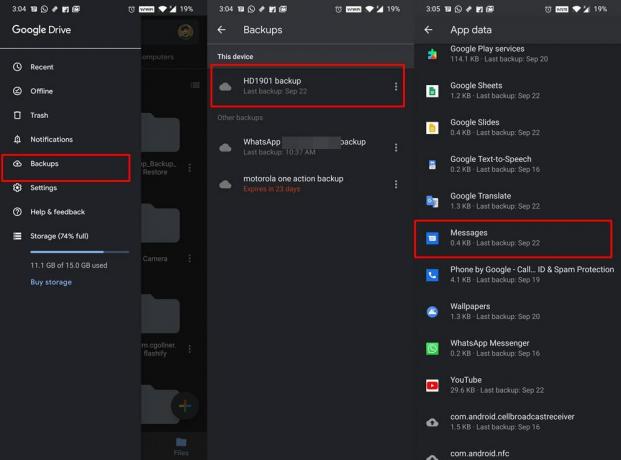
- Se il backup è stato eseguito prima dell'eliminazione dei messaggi, è molto probabile che il backup contenga il messaggio eliminato.
- Ora porta un altro dispositivo Android e accedi con lo stesso account Google. Quindi procedere con le istruzioni sullo schermo per ripristinare tutti i dati. Questo potrebbe portare anche il tuo messaggio eliminato.
- Puoi anche usare il tuo dispositivo attuale, ma per questo dovrai fare un backup, quindi formattare il tuo dispositivo attuale e quindi ripristinare i dati. Ma c'è un rischio in questo. Una volta eseguito un backup, sostituirà il precedente backup di Drive (che potrebbe contenere il messaggio eliminato) con quello più recente. Quindi, per essere più sicuri, ti consigliamo di ripristinare i dati su un altro dispositivo Android.
- Una volta fatto, vai all'app Messaggi e controlla se sei in grado di accedere o recuperare messaggi di testo cancellati sul tuo dispositivo Android. Se non sei in grado di farlo, ecco alcune altre soluzioni alternative che potresti provare.
Utilizzo di software di terze parti
Potresti anche provare a una delle app di terze parti. Queste app non hanno una percentuale di successo al cento per cento e dovrai anche dare accesso a tutti i tuoi messaggi. Quindi decidi di conseguenza se hai davvero bisogno di accedere a quel messaggio eliminato o non puoi fare compromessi sul fronte della sicurezza. Se il primo è la tua risposta, ecco i passaggi interessati:
- Scarica e installa l'app Android Data Recovery sul tuo PC.
- Quindi collega il tuo dispositivo al PC tramite cavo USB. Dovrai anche abilitare il debug USB. Fare riferimento alla nostra guida dettagliata su Cos'è il debug USB? Come abilitarlo su qualsiasi dispositivo Android?

- Ora vai alla scheda Messaggi e fai clic su Avanti.
- Il software installerà l'app FonePaw sul tuo smartphone. Una volta fatto, l'app chiederà il permesso di leggere i tuoi messaggi.
- Concedi il suddetto permesso e torna al software Android Data Recovery sul tuo PC.
- Ora fai clic su Scansiona file autorizzati. Una volta completata la scansione, verifica se è in grado di recuperare i messaggi eliminati. In tal caso, premi il pulsante Ripristina.
Quindi con questo, concludiamo il secondo metodo per recuperare i messaggi di testo cancellati sul tuo dispositivo Android. Ora ecco qualcosa di importante che devi tenere sotto controllo, come indicato di seguito.
Assicurarsi che non accada di nuovo
Ebbene, errare è umano. Quindi, sebbene la cancellazione accidentale di messaggi possa accadere a chiunque di noi, dovremmo almeno assicurarci che la prossima volta saremo ben attrezzati per affrontare questa situazione. A questo proposito, la soluzione migliore è fare un backup di tutti i tuoi messaggi dopo un intervallo di tempo regolare. E il App di backup e ripristino SMS è adatto proprio a questo scopo. Ti consente di creare backup pianificati manuali e automatici di tutti i tuoi messaggi in formato XML.
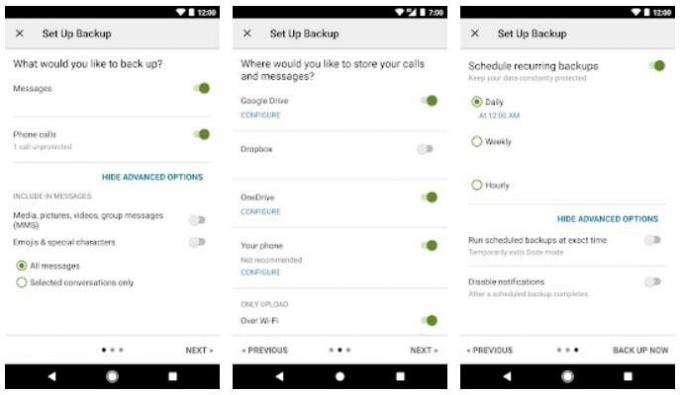
Potresti quindi salvare questo file sul tuo dispositivo o molto meglio sui cloud come Dropbox. Ma alcuni di voi potrebbero chiedere che, poiché i messaggi sono già stati salvati su Drive, perché utilizzare l'app di terze parti. Bene, questo perché ogni backup di Google Drive sostituisce quello precedente e c'è la possibilità che quello con il messaggio in questione possa essere sostituito con il backup più recente. Ma questo non è il caso di questa app.
Crea un file di backup autonomo e puoi ripristinare individualmente quello secondo le necessità. Quindi, avvia l'app e fai un backup di tutti i tuoi messaggi. Ora otterrai il file di backup nel formato XML. Salvalo sul tuo dispositivo o sul cloud e ripristinalo secondo le necessità. Detto questo, questo era tutto da questa guida su come recuperare i messaggi di testo cancellati sul tuo dispositivo Android. Eccone altri Suggerimenti e trucchi per iPhone, Suggerimenti e trucchi per PC, e Trucchi e suggerimenti per Android che dovresti controllare anche tu.



